InvoicePlaneは、無料のオープンソースの請求書発行アプリケーションです。そのソースコードは、このGithubにあります。このチュートリアルでは、新しいCentOS7システムにInvoicePlaneをインストールする方法を説明します。
- WebServer(Apache、NGINX)。このチュートリアルではNginxを使用します。
- MySQLバージョン5.5以降または同等のバージョンのMariaDB。
- 次のPHP拡張機能がインストールおよびアクティブ化されたPHPバージョン7.0以降:
-
php-gd -
php-hash -
php-json -
php-mbstring -
php-mcrypt -
php-mysqli -
php-openssl -
php-recode -
php-xmlrpc -
php-zlib
前提条件
- CentOS7を実行しているサーバー。
- sudo権限を持つroot以外のユーザー。
CentOSシステムのバージョンを確認してください:
cat /etc/centos-release
# CentOS Linux release 7.6.1810 (Core)タイムゾーンを設定します:
timedatectl list-timezones
sudo timedatectl set-timezone 'Region/City'オペレーティングシステムのパッケージを更新します:
sudo yum update -y必要なパッケージをインストールします:
sudo yum install -y vim wget curl git bash-completion unzipInovicePlaneウェブアプリケーションには、PHPバージョン7.0.0以降が必要です。デフォルトのCentOSリポジトリには古いバージョンのPHPが含まれているため、新しいバージョンのPHPをインストールするには、サードパーティのリポジトリを設定する必要があります。 Webtaticリポジトリを使用します。
Webtatic YUMリポジトリをセットアップします:
sudo rpm -Uvh https://mirror.webtatic.com/yum/el7/webtatic-release.rpmPHPと必要なPHP拡張機能をインストールします:
sudo yum install -y php72w php72w-cli php72w-fpm php72w-common php72w-gd php72w-json php72w-mbstring php72w-mcrypt php72w-mysql php72w-xmlrpc php72w-recodePHPのバージョンを確認してください:
php --version
# PHP 7.2.12 (cli) (built: Nov 11 2018 14:54:16) ( NTS )
# Copyright (c) 1997-2018 The PHP Group
# Zend Engine v3.2.0, Copyright (c) 1998-2018 Zend TechnologiesPHP-FPMサービスを開始して有効にします:
sudo systemctl start php-fpm.service
sudo systemctl enable php-fpm.serviceMariaDBデータベースサーバーをインストールします:
sudo yum install -y mariadb-serverMariaDBのバージョンを確認してください:
mysql --version
# mysql Ver 15.1 Distrib 5.5.60-MariaDB, for Linux (x86_64) using readline 5.1MariaDBサービスを開始して有効にします:
sudo systemctl start mariadb.service
sudo systemctl enable mariadb.service
mysql_secure installationを実行します MariaDBのセキュリティを向上させ、MariaDBのrootのパスワードを設定するスクリプト ユーザー:
sudo mysql_secure_installation以下に示すように、すべての質問に答えてください。
Enter current password for root (enter for none):
Set root password? [Y/n]: Y
Remove anonymous users? [Y/n]: Y
Disallow root login remotely? [Y/n]: Y
Remove test database and access to it? [Y/n]: Y
Reload privilege tables now? [Y/n]: YユーザーrootとしてMariaDBシェルにログインします:
mysql -u root -p
# Enter passwordInvoicePlaneのインストールに使用するMariaDBデータベースとユーザーを作成し、資格情報を覚えておいてください。
CREATE DATABASE dbname;
GRANT ALL ON dbname.* TO 'username' IDENTIFIED BY 'password';
FLUSH PRIVILEGES;MariaDBシェルを終了します:
quitNginx Webサーバーをインストールします:
sudo yum install -y nginxNGINXのバージョンを確認してください:
nginx -v
# nginx version: nginx/1.12.2Nginxサービスを開始して有効にします:
sudo systemctl start nginx.service
sudo systemctl enable nginx.service
InvoicePlane用にNGINXを構成します。 sudo vim /etc/nginx/conf.d/invoiceplane.confを実行します ファイルに次の構成を入力します。
server {
listen 80;
listen [::]:80;
server_name example.com;
root /var/www/invoiceplane;
index index.php index.html;
location / {
try_files $uri $uri/ /index.php?$query_string;
}
location ~ \.php$ {
fastcgi_index index.php;
try_files $uri =404;
include fastcgi_params;
fastcgi_param SCRIPT_FILENAME $document_root$fastcgi_script_name;
fastcgi_pass 127.0.0.1:9000;
}
}
NGINX構成をテストします:
sudo nginx -tNGINXをリロードします:
sudo systemctl reload nginx.serviceInvoicePlaneの最新の安定バージョンをダウンロードし、アーカイブを抽出します:
sudo mkdir -p /var/www
cd /var/www
sudo curl -O -J -L https://invoiceplane.com/download/v1.5.9
sudo unzip v1.5.9.zip
sudo rm v1.5.9.zip
sudo mv ip invoiceplane
/var/www/invoiceplaneに移動します フォルダ:
cd /var/www/invoiceplane
ipconfig.php.exampleのコピーを作成します ファイルを作成し、コピーの名前をipconfig.php:に変更します。
sudo cp ipconfig.php.example ipconfig.php
ipconfig.phpを開きます ファイルにURLを追加します:
sudo vim ipconfig.php
# Something like this
IP_URL=http://example.com
/var/www/invoiceplaneの所有権を変更します nginx:へのディレクトリ
sudo chown -R nginx:nginx /var/www/invoiceplane
sudo vim /etc/php-fpm.d/www.confを実行します ユーザーとグループをnginxに設定します 。最初は、apache:に設定されます
sudo vim /etc/php-fpm.d/www.conf
# user = nginx
# group = nginx
sudo vim /etc/php.iniを実行します date.timezone:を設定します
date.timezone = Region/City
PHP-FPMサービスを再起動します:
sudo systemctl restart php-fpm.serviceWebブラウザからInvoicePlaneインストーラを実行し、次の手順に従います。
http://example.com/index.php/setupインストールが完了したら、インストール中に選択した電子メールアドレスとパスワードを使用してInvoicePlaneにログインできます。
インストールを保護する場合は、セットアップを無効にすることができます。これを行うには、DISABLE_SETUP=falseの行を置き換えます DISABLE_SETUP=trueを使用 ipconfig.phpで ファイル。
これでInvoicePlaneがインストールおよび構成されたので、Webインストールウィザードにアクセスします。
Webブラウザーを開き、URL http://example.comを入力します 。次のページにリダイレクトされます:
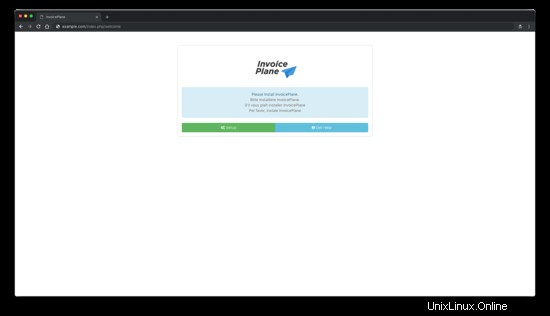
次に、設定をクリックします ボタン。次のページが表示されます:
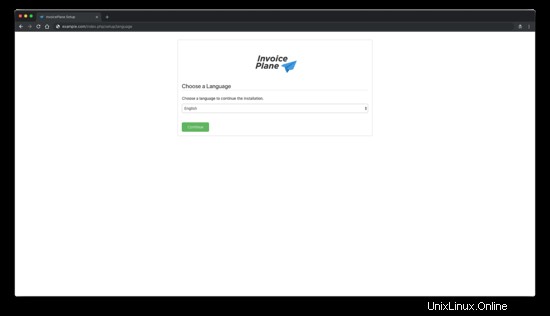
次に、言語を選択して、[続行]をクリックします ボタン。次のページが表示されます:
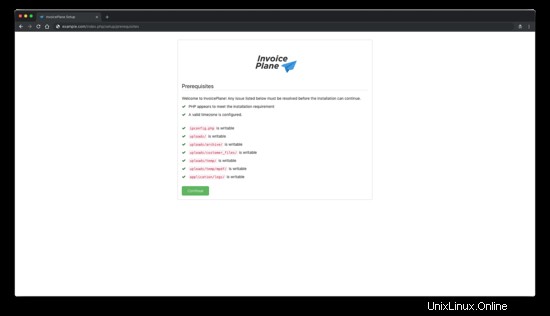
次に、[続行]をクリックします ボタン。次のページが表示されます:
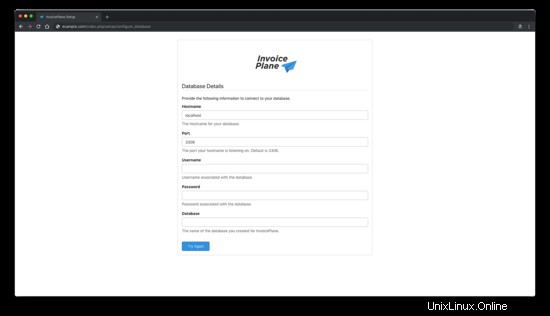
ここで、データベースの詳細を入力し、[再試行]をクリックします ボタン。次のページが表示されます:
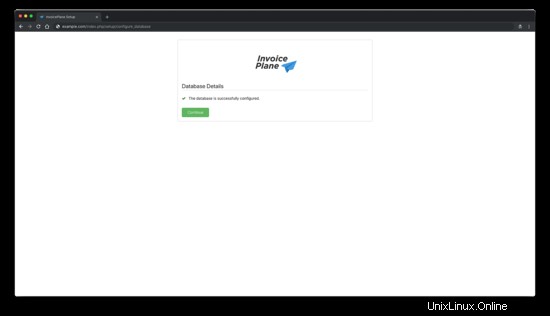
次に、[続行]をクリックします ボタン。次のページが表示されます:
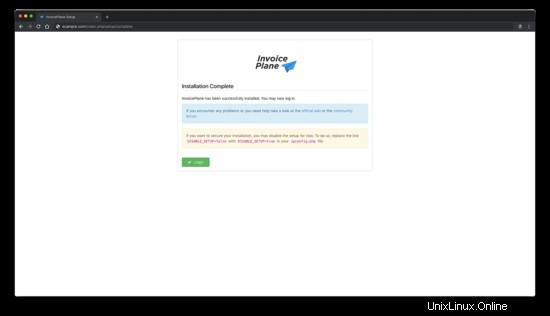
次に、[続行]をクリックします ボタン。次のページが表示されます:
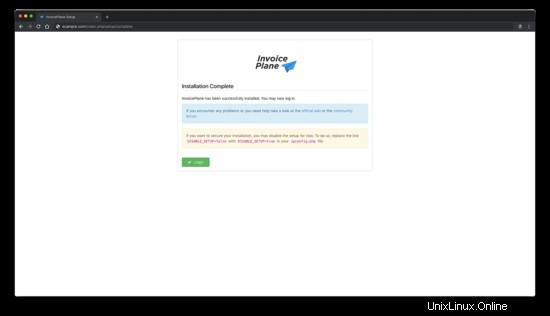
次に、必要な詳細をすべて入力してから、[続行]をクリックします ボタン。インストールが完了すると、次のページが表示されます。
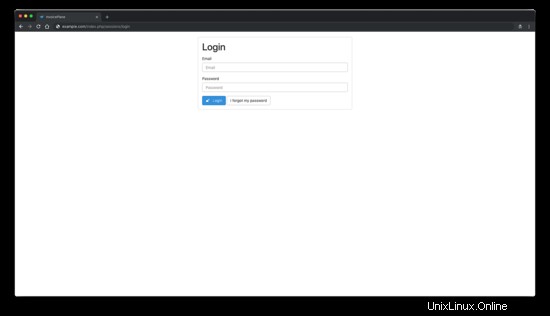
次に、ログインをクリックします InvoicePlane管理にアクセスするためのボタン。
- https://invoiceplane.com/
- https://github.com/InvoicePlane/InvoicePlane